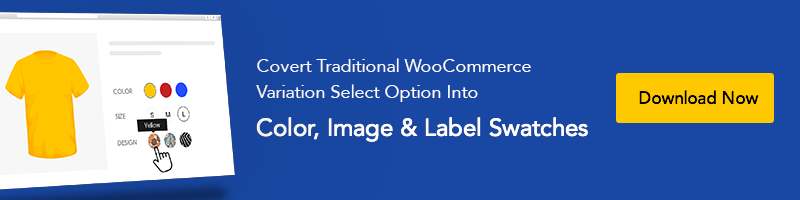Cum să adăugați Captcha la WordPress pentru a vă securiza site-ul
Publicat: 2022-11-23CAPTCHA este o caracteristică cunoscută pentru utilizatorii de internet. Adesea vedem și trecem printr-un test CAPTCHA pentru a accesa anumite site-uri web și motoare de căutare. Acest CAPTCHA poate fi o caracteristică utilă pentru a vă proteja site-ul.
Acest tutorial va demonstra cât de ușor și rapid puteți adăuga CAPTCHA pe site-ul WordPress pentru o protecție sporită.
Ce este un CAPTCHA și de ce ar trebui să îl utilizați?
Un CAPTCHA este o caracteristică de securitate a internetului pentru a se asigura că entitatea care încearcă să se autentifice sau să viziteze un anumit site web este umană și nu un robot spam. Activitatea ilegală pe internet crește, de asemenea, odată cu utilizarea în creștere a internetului. Infractorii cibernetici folosesc adesea roboți de spam pentru a se autentifica și a fura informații de pe site-uri web. Scopul general al protecției CAPTCHA este de a opri roboții spam să acceseze site-urile web și motoarele de căutare.
Un CAPTCHA este o singură imagine sau un set de imagini din care utilizatorul trebuie să identifice un anumit obiect pentru a trece testul CAPTCHA. Roboții spam nu sunt capabili să citească obiecte dintr-o imagine; numai omul are înțelegerea să facă asta. Astfel, testul CAPTCHA previne cu succes roboții spam să se conecteze la un site web și să fure informații. Puteți adăuga CAPTCHA la WordPress folosind plugin-ul și orice temă gratuită de top WordPress WooCommerce.

Tipuri de securitate CAPTCHA
Există câteva tipuri de CAPTCHA din care puteți alege și implementați pe site-ul dvs. WordPress pentru o protecție sporită. În această secțiune, vom discuta cele mai recente și mai eficiente tipuri de protecție CAPTCHA din care puteți alege.
Adăugați CAPTCHA la WordPress: OCR asistat de om
OCR asistat de om este în prezent cel mai popular dintre tipurile CAPTCHA utilizate pe scară largă. ReCAPTCHA, creat de Google, utilizează acest CAPTCHA OCR asistat de om, în care utilizatorul trebuie să recunoască un anumit obiect dintr-un set de imagini pentru a fi confirmat ca uman. De exemplu, vi se poate cere să identificați un număr de semafoare, hidranți de incendiu, palmieri, camioane etc.
OCR înseamnă recunoaștere optică a caracterelor, care permite utilizatorilor să citească imaginile și să treacă cu succes testul CAPTCHA. Mulți utilizatori nu pot trece testul CAPTCHA, în care trebuie să citească și să introducă text amestecat din cauza deficiențelor de vedere. Astfel, OCR facilitează ca publicul general să fie confirmat ca utilizatori umani.
Puteți utiliza pluginul reCAPTCHA pe site-ul dvs. WordPress pentru a implementa rapid și flexibil această metodă OCR CAPTCHA asistată de om. Pluginul reCAPTCHA este acceptat de toate temele WordPress gratuite compatibile cu Elementor.

Adăugați CAPTCHA la WordPress: Fără CAPTCHA și CAPTCHA invizibil
Când site-ul dvs. folosește tipul Fără CAPTCHA sau CAPTCHA invizibil, publicul dvs. nu trebuie să facă nimic. Acest tip de CAPTCHA confirmă utilizatorul uman prin urmărirea, observarea și analiza activității de pe site.
Puteți instala pluginul WordPress CAPTCHA 4WP pe site-ul dvs. pentru a implementa No CAPTCHA și Invisible CAPTCHA într-un mod simplu.
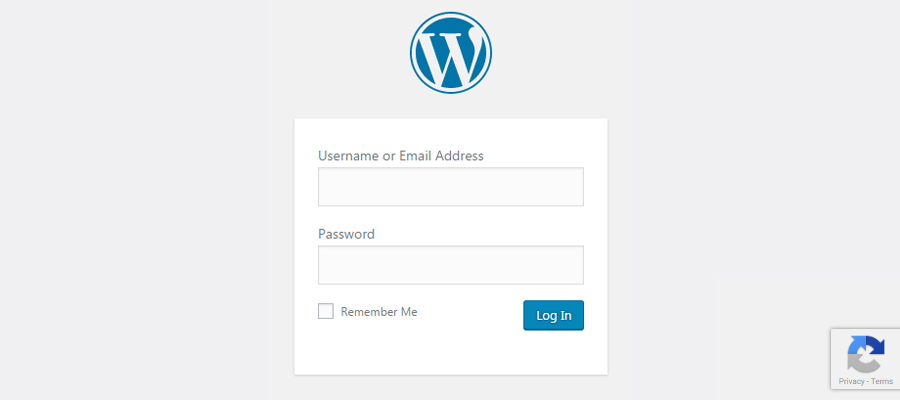
Adăugați CAPTCHA la WordPress: Întrebări logice
Un alt tip de metodă CAPTCHA este răspunsul la întrebările logice. În această metodă, utilizatorului i se va pune o întrebare simplă și logică pentru a trece testul CAPTCHA. De exemplu, ați putea fi întrebat ce este „2+2=?” sau pur și simplu recunoașteți un model de bază. Aceste întrebări logice vor fi de tip de bază, astfel încât chiar și un copil de 7 ani le poate răspunde rapid.
WP CAPTCHA este unul dintre cele mai bune pluginuri WordPress CAPTCHA pentru a implementa întrebarea logică CAPTCHA care nu va lipsi niciodată pentru a identifica utilizatorii umani. Funcții suplimentare vin cu acest plugin, cum ar fi operația matematică pe care o doriți, CAPTCHA pentru utilizatorii conectați etc.
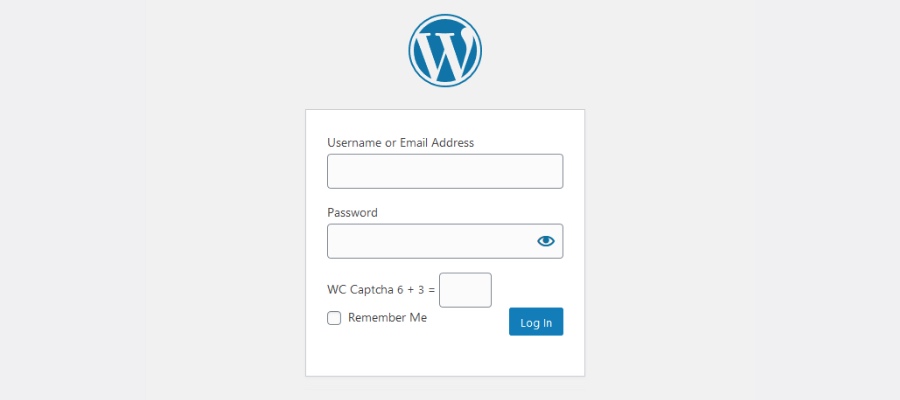
Adăugați CAPTCHA la WordPress: CAPTCHA de interacțiune cu utilizatorul
Potrivit noastră, una dintre cele mai bune metode CAPTCHA este sistemul CAPTCHA de interacțiune cu utilizatorul. În această metodă, trebuie să interacționați cu CAPTCHA într-un mod necesar pentru a vă dovedi că sunteți un utilizator uman. De exemplu, vi se poate cere să rezolvați un puzzle foarte ușor în care trebuie pur și simplu să glisați o piesă de puzzle la locul dorit.

Cea mai bună soluție pentru a implementa acest CAPTCHA de interacțiune cu utilizatorul este să instalați pluginul WP Forms Puzzle CAPTCHA. Acest plugin oferă cea mai rapidă modalitate de a implementa cu succes un CAPTCHA de interacțiune cu utilizatorul care se dovedește a fi o metodă sigură de a vă proteja site-ul WordPress. Acest lucru poate fi implementat cu ușurință în orice temă WordPress WooCommerce de top, prietenoasă cu SEO.

Pași pentru a adăuga CAPTCHA pe site-ul WordPress
În acest tutorial, vom implementa CAPTCHA de interacțiune cu utilizatorul, care se dovedește a fi eficient, simplu și gratuit de instalat.
Pasul 1:
Din tabloul de bord WordPress, accesați Plugin-uri> Adăugați nou . În directorul de pluginuri WordPress, căutați pluginul CAPTCHA WP Forms Puzzle . Faceți clic pentru a instala și activa pluginul.
Rețineți că acest plugin funcționează în prezent numai cu Formularul de contact 7, așa că trebuie să aveți acest plugin instalat pe site-ul dvs. WordPress pentru a adăuga CAPTCHA la WordPress folosind pluginul CAPTCHA WP Forms Puzzle.
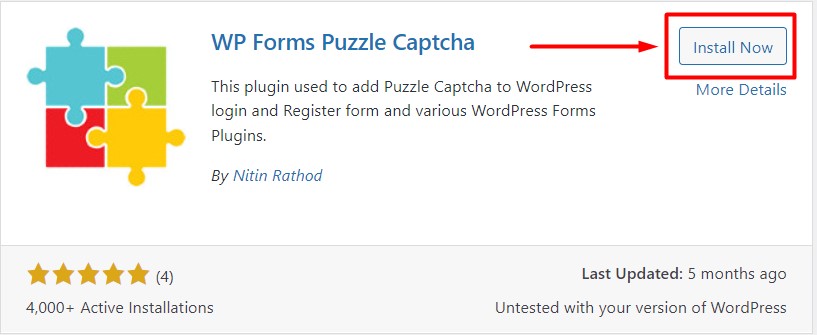
Pasul 2:
Din tabloul de bord WordPress, faceți clic pe WFP CAPTCHA pentru a configura și adăuga CAPTCHA pe site-ul WordPress.

Pasul 3:
Veți fi redirecționat către pagina Setări CAPTCHA WFP. Veți găsi mai multe file pentru a activa CAPTCHA în diferite secțiuni ale site-ului dvs. WordPress. Puteți personaliza textul de instrucțiuni afișat cu puzzle-ul CAPTCHA. Tipul de puzzle va fi afișat deoarece CAPTCHA este setat în mod implicit, așa că nu există prea multe de personalizat.
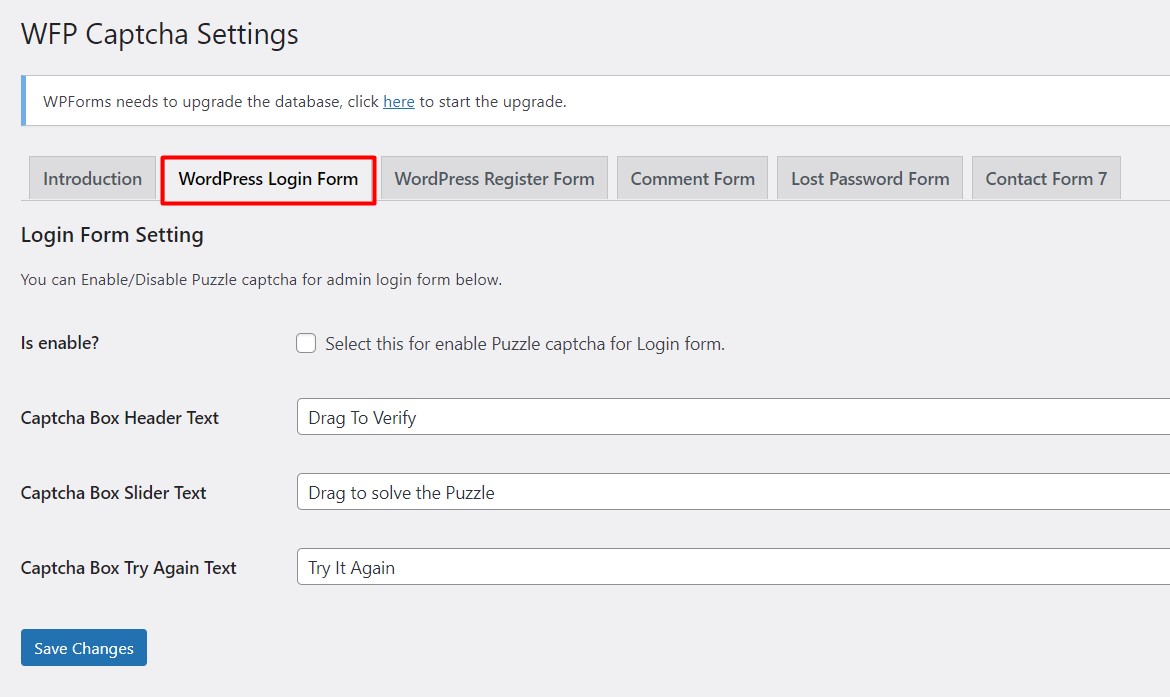
Pasul 4:
Fiecare filă din pagina de setări conține aceleași caracteristici de personalizare. Trebuie să bifați caseta care spune „Este activat?” pentru a activa CAPTCHA pentru pagina respectivă. După activarea funcției, faceți clic pe „Salvați modificările” pentru a vă salva setările. Acest proces este același pentru toate celelalte file din pagina de setări WFP.

Pasul 5:
Am implementat puzzle-ul CAPTCHA pentru pagina de autentificare WordPress în pașii anteriori. Acum încercați să vă conectați la site-ul dvs. și veți vedea că am implementat cu succes CAPTCHA de interacțiune cu utilizatorul în cel mai scurt timp! Nu ne-a luat niciun efort pentru a instala și configura securitatea CAPTCHA pentru site-ul nostru WordPress.

Concluzie
Securitatea site-ului dvs. WordPress este de cea mai mare importanță, deoarece criminalitatea cibernetică crește zilnic pe internet. Instalarea unui simplu CAPTCHA pe site-ul dvs. WordPress vă poate salva pe dvs. și clienții dvs. de a fi piratați și de a suferi daune financiare și de confidențialitate.
Urmând procedura de mai sus, puteți instala orice tip de CAPTCHA și vă puteți proteja site-ul WordPress. Acest tutorial vă va fi util pentru a adăuga CAPTCHA pe site-ul dvs. WordPress și pentru a vă crește securitatea pe internet. Simțiți-vă liber să parcurgeți articolul nostru despre comparația Elementor vs. Gutenberg pentru a obține o perspectivă asupra celui mai puternic generator de pagini pentru WordPress.